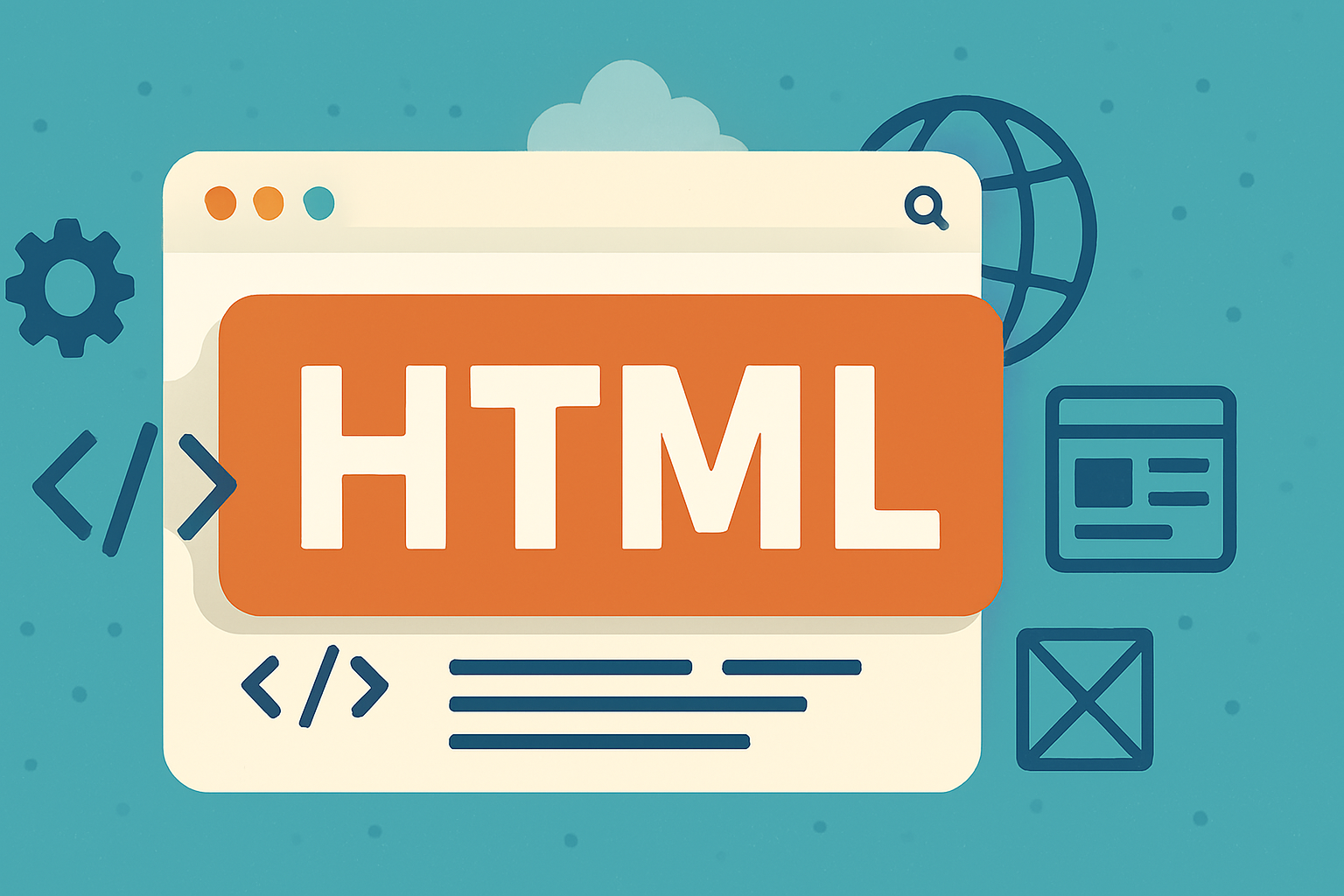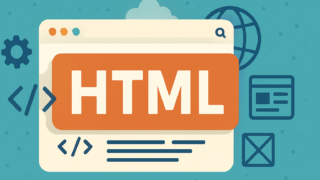VSCodeでHTMLを書くとき、「どこから設定したらいいの?」「もっと早く書けたらいいのに」って思うことありますよね。
タグを毎回手で書いたり、ブラウザで何度も確認したり、ちょっと面倒に感じることも多いと思います。
今回は、そんな人のために「VSCodeでHTMLを効率よくコーディングする設定」についてわかりやすくまとめました。
これを読めば、作業スピードがグンと上がって、HTMLを書くのが楽しくなりますので、ぜひ最後まで参考にしてください。
VSCodeでHTMLコーディングを効率化する基本設定

VSCodeにおすすめの拡張機能
Visual Studio Code(VSCode)は拡張機能を入れることで、HTMLのコーディングをもっと楽にできます。
ここでは、初心者にもわかりやすくてすぐに使える拡張機能を紹介します。
- Emmet:短い文字列を入力するだけで、HTMLタグを一瞬で展開できる
- Live Server:HTMLを保存すると自動でブラウザが更新される
- Auto Rename Tag:開始タグを変えると終了タグも同時に変わる
- Prettier:コードの見た目を自動で整えてくれる
- HTML Snippets:よく使うHTMLコードをすぐに呼び出せる
これらの拡張機能を入れるだけで、HTMLの作業がとても早く、ミスが少なくなります。
エミット(Emmet)の活用方法
EmmetはHTMLを打つときに便利な自動補完機能です。
たとえば、ul>li*3と打ってTabキーを押すと、リストが3つ書かれたHTMLを一瞬で作ってくれます。
div.containerと入力すれば、<div class="container"></div>が出るul>li*5で、5つのリスト項目を自動で作れるa:linkで、リンクタグを素早く作成できるtable>tr*3>td*2で、3行2列の表が完成する! + Tabで、HTMLの基本テンプレートが出る
このように、Emmetを使うと手打ちせずにスピードアップでき、ミスも減ります。
自動フォーマットと整形ルールの設定
コードがバラバラになって読みにくいと、作業がとても大変です。
VSCodeにはコードを自動で整えてくれる機能があります。
これを設定すれば、見た目がきれいになって、他の人が見てもわかりやすくなります。
- 拡張機能「Prettier」を入れる
- 設定画面で「Format On Save(保存時に整形)」をONにする
- タブの幅やスペース数を自分好みに変更する
- コードスタイルに合わせてルールを決める
- .prettierrcという設定ファイルを使うとルールを保存できる
こうすることで、きれいなHTMLを書く習慣が自然と身につきます。
ライブサーバーでのリアルタイムプレビュー方法
作ったHTMLをすぐにブラウザで確認できるのが、Live Serverのいいところです。
いちいちファイルを開かなくても、保存すれば自動で更新されます。
- 拡張機能「Live Server」をインストールする
- HTMLファイルを開いて右下の「Go Live」をクリック
- ブラウザで自動的にページが表示される
- ファイルを保存するたびにページが再読み込みされる
- 更新の確認がすぐできるから、作業がとても早くなる
この機能があると画面を切り替える手間がなくなり、とても便利です。
HTMLスニペットの活用とカスタマイズ
HTMLスニペットは、よく使うコードのテンプレートを簡単に呼び出すことができる機能です。
時間のかかる入力作業を減らすことができます。
- VSCodeの「User Snippets」で自分用のテンプレートを作れる
- たとえば、よく使うボタンやカードデザインを登録できる
- 登録したスニペットはキーワード入力だけで呼び出せる
- 共通パーツを使い回すときに便利
- 複数人での開発でもルールを統一できる
スニペットを活用することで、作業効率が大きくアップします。
ショートカットキーの最適化
よく使う動作にショートカットキーを使うと、手が止まらず作業できます。
VSCodeでは自分でキーを設定することもできるので、とても便利です。
Ctrl + S:保存Alt + Shift + F:コード整形Ctrl + /:コメントのオン・オフCtrl + D:同じ単語を連続選択Ctrl + Space:補完候補を表示
ショートカットを覚えて使うと、作業時間がどんどん短くなります。
保存時に自動処理を実行する設定
ファイルを保存するたびに、自動でフォーマットや補完をしてくれる設定があります。
これを有効にすると、いちいち手動でやる手間がなくなります。
- 設定から「Format On Save」をONにする
- 拡張機能の「Auto Close Tag」や「Auto Rename Tag」も連携できる
- 保存時に不要なスペースを削除する設定もある
- Live Serverと連携すれば即時反映も可能
- .vscode/settings.jsonでプロジェクトごとに設定もできる
このように、自動処理を活用すると作業がもっとスムーズになります。
HTML作業を快適にするおすすめのVSCode拡張機能

HTML Boilerplateで素早くテンプレート作成
HTMLファイルを作るとき、基本の構造を毎回手で書くのは大変です。
そんなときに便利なのがHTML Boilerplateという拡張機能です。
この機能を使えば、HTMLのひな形を一発で作成できます。
- 基本の
<!DOCTYPE html>から始まる構造が一瞬で作れる <head>や<meta charset="UTF-8">も自動で入る- CSSやJavaScriptの読み込みタグも最初から用意されている
- タイピング時間を大幅に減らせる
- 初心者でも正しい構造でHTMLをスタートできる
最初の準備が速くなると、コーディングがもっと楽しくなります。
Auto Rename Tagでタグ編集を時短
HTMLでは<div>などのタグを開いたら、</div>と閉じるタグも書かないといけません。
でも、タグの名前を変えるときに片方だけ直すのは面倒ですよね。
そこで便利なのがAuto Rename Tagです。
この拡張機能を使えば、開始タグを変更すると閉じタグも同時に変わります。
例えば、<div></div>を<section></section>にしたいとき、開始タグをsectionに変えるだけで、閉じタグも一緒に変わります。
- タグの名前を2回入力する手間がなくなる
- 閉じタグのミスを減らせる
- タグの書き換えがとても早くなる
- コードがきれいに保たれる
- 作業に集中しやすくなる
この拡張機能は、初心者こそ入れておきたいおすすめ機能です。
Path Intellisenseでファイルパス補完
画像やCSSを読み込むときに、ファイルの場所を自分で調べて書くのは時間がかかります。
Path Intellisenseは、そんなときに便利な拡張機能です。
この機能を使えば、ファイル名を途中まで入力するだけで、VSCodeが自動でファイルのパスを候補に出してくれます。
src="やhref="などの中で補完が効く- 途中まで打つと一致するファイルが一覧で出てくる
- フォルダの中にあるファイルも自動的に探してくれる
- タイポ(入力ミス)が減る
- 複雑なディレクトリでも安心して作業できる
ファイルの場所に迷わなくなるので、作業のスピードと正確さがぐんとアップします。
Prettierでコードを自動整形
書いたHTMLコードがぐちゃぐちゃだと、あとで読み返すときに大変です。
Prettierという拡張機能を使えば、自動でコードをきれいに整えてくれます。
この機能は、保存するたびに自動でインデントや改行などを整理してくれるのが特徴です。
例えば、タグがバラバラの位置に書かれていても、Prettierを使えば一発で整理されます。
- タブやスペースのずれを自動で調整
- 改行の位置も整えてくれる
- コードが読みやすくなる
- 複数人での作業でも見た目が統一できる
- 設定を使えば自分好みにカスタマイズできる
Prettierを使うと、コーディングの見た目に気を取られず、中身に集中できます。
IntelliSense for CSS class namesをHTMLで活用
HTMLにCSSのクラスを入れるとき、名前を全部覚えておくのは大変です。
IntelliSense for CSS class namesという拡張機能を使うと、クラス名を入力している途中で候補が出てきます。
この機能は、プロジェクト内にあるCSSファイルを読み込んで、実際に使われているクラス名を自動で予測してくれるのが特徴です。
打ち間違いを防ぎ、効率も良くなります。
- クラス名を全部覚えていなくても安心
- 途中まで入力すれば候補が一覧で表示される
- タイポが少なくなる
- 複雑なクラスもすぐに探せる
- Tailwind CSSやBEM記法にも対応している
クラス名の管理が楽になるので、スタイルの適用ミスも少なくなります。
Live Serverで瞬時にブラウザ確認
作ったHTMLを見ながら直したいときは、Live Serverがとても便利です。
ブラウザで開き直さなくても、保存するだけでページが更新されるので、リアルタイムで確認しながら作業できます。
- HTMLファイルを右クリックして「Open with Live Server」を選ぶだけ
- 保存するとブラウザが自動更新される
- 手動で再読み込みする手間がいらない
- 反映ミスがすぐに見つかる
- 修正作業がとてもスムーズになる
変更をすぐに確認できるので、初心者にもわかりやすい機能です。
Bracket Pair Colorizationで可読性向上
HTMLはタグがたくさん重なるので、どこで始まってどこで終わるのかわからなくなることがあります。
そんなときに役立つのがBracket Pair Colorizationです。
この拡張機能は、対応するタグや括弧を色で見分けられるようにしてくれます。
- タグの開始と終了が同じ色で表示される
- 入れ子構造が見やすくなる
- タグのミスをすぐに発見できる
- どこで閉じているか一目でわかる
- 目の疲れが減る
タグが複雑になっても安心して編集できるので、HTMLをミスなく書きたい人にぴったりです。
VSCodeでHTMLを書くときによくある悩みと解決策

タグの閉じ忘れを防ぐ方法
HTMLではタグの開きと閉じがセットになっているので、どちらか一方が抜けるとエラーになります。
特に初心者のうちは閉じタグの書き忘れが多く、表示が崩れたり機能しなかったりします。
VSCodeにはこれを防ぐ便利な設定があります。
まずは、自動で閉じタグを補ってくれる「Auto Close Tag」拡張機能を入れましょう。
次に、VSCodeの設定で自動補完機能をONにすることで、入力ミスも減らせます。
- Auto Close Tagをインストールする
- 開始タグを打つと自動で終了タグが挿入される
- タグ補完機能がONか確認する
- 閉じタグの色分けで見分けやすくする
- Emmetでまとめて入力する習慣をつける
これらの工夫をすれば、タグ忘れによるエラーや表示崩れを防ぐことができます。
コードが自動で揃わない問題の対処法
HTMLを書くとき、行の頭がずれているととても見にくくなります。
これを整えるのがインデントです。
VSCodeでは、自動でインデントをそろえる機能があるのに、うまく動かないときもあります。
その場合は、設定や拡張機能の確認が必要です。
- 設定ファイルで「Format On Save」をONにする
- Prettierを入れてフォーマットの基準を明確にする
- タブ幅をそろえておく(例:スペース2つか4つ)
- ファイルの右下で「スペース」か「タブ」か選べる
- 保存前に
Alt + Shift + Fで整形を試す
インデントが整うと、見た目がきれいになって作業効率や可読性がアップします。
ライブサーバーが起動しない時の対処法
Live Serverはとても便利な拡張機能ですが、起動しないこともあります。
そんなときは、いくつかのチェックポイントを順番に確認することが大切です。
まず、拡張機能が有効になっているかを確認しましょう。
次に、ファイルがHTML形式かどうか、保存されているかなど、基本的な部分も見直します。
- HTMLファイルが保存されているか確認する
- 右下の「Go Live」ボタンが表示されているか確認する
- 拡張機能が正しくインストールされているか
- ポートが競合していないか(他のアプリが使っていないか)
- 設定でLive Serverの動作ディレクトリを変更していないか
すべてチェックしても動かない場合は、VSCodeを再起動すると解決することも多いです。
焦らずひとつずつ確認すれば、必ず原因を見つけられます。
日本語入力時の補完が遅い場合の対策
VSCodeでは、HTMLやCSSの入力中に補完候補が出てきますが、日本語入力のときにこれが遅くなることがあります。
この現象は、補完の設定や拡張機能が原因になっていることが多いです。
まずは、使っていない拡張機能をオフにしてみましょう。
そして、補完設定を見直すことでも改善できます。
- 使用していない拡張機能を一時的に無効にする
- 「Editor: Quick Suggestions」の設定を変更する
- 「IntelliSense」関連の設定を軽くする
- 「ファイルのインデックス化」をオフにする
- 「日本語入力IME」も最新にアップデートする
日本語をスムーズに入力できるようになると、作業中のストレスが大きく減ります。
拡張機能が効かない時の確認ポイント
便利な拡張機能を入れても、なぜか動かないことがあります。
このときは、VSCodeの基本設定やインストール状況を見直すことがポイントです。
以下のチェックを行うと、多くの場合問題を解決できます。
- 拡張機能が有効になっているか
- 対応するファイル形式で開いているか
- 拡張機能のバージョンが古くないか
- VSCode自体が最新版かどうか
- 他の拡張機能と競合していないか
すべて確認しても直らないときは、拡張機能を一度アンインストールして、再インストールするのが効果的です。
正しく動かせば大きな時短になります。
VSCodeが重い・遅いと感じる時の改善策
VSCodeは高機能ですが、拡張機能が多すぎたりメモリが足りないと動作が重くなることがあります。
これを改善するには、使っていない機能を減らすことが大事です。
- 不要な拡張機能を無効化・削除する
- 自動保存や自動整形のタイミングを調整する
- ワークスペースを分けて設定を軽くする
- VSCodeのキャッシュをクリアする
- PCのメモリ状況も確認する
動作が快適になると、作業に集中できる時間が増えます。
不要な補完候補を減らす設定
補完候補が多すぎて、逆にどれを選べばいいかわからないときは、補完のカスタマイズが必要です。
必要な情報だけを表示させることで、作業効率がアップします。
設定を少し変えるだけで、補完がシンプルになってスムーズに選べるようになります。
- 「Editor: Quick Suggestions」で表示タイミングを調整する
- 「editor.suggest.filteredTypes」で不要な補完タイプをオフにする
- CSSやJSの補完も用途に応じて制限できる
- 自作スニペットだけを優先的に表示させる
- VSCodeの設定JSONを編集して細かく制御する
こうすることで、本当に使いたい候補だけが出るようになり、作業がスムーズになります。
HTMLコーディングをさらに快適にする応用テクニック

スニペットの自作で作業を高速化
HTMLを書くときに、よく使うパーツを毎回打つのはとても時間がかかります。
そんなときは、自分だけのスニペット(コードのひな形)を作っておくと便利です。
VSCodeでは、スニペットを簡単に登録して使えるようになっています。
スニペットを作るには、コマンドパレットで「ユーザースニペット」と入力し、HTMLの設定ファイルを開きます。
そこに登録したいコードを"body": ["<div class=\\"box\\">$1</div>"]のように追加します。
- よく使うタグやパーツを登録できる
- キーワードを入力するだけで呼び出せる
- 時間を大きく節約できる
- コーディングのミスも減る
- 作業がスムーズになって気持ちいい
自作スニペットは、毎日の作業を自分だけの時短ツールに変えてくれます。
マルチカーソルで一括編集
複数の同じ単語を一気に変えたいときに、1つずつ編集するのは時間がかかります。
そんなときはVSCodeのマルチカーソル機能を使えば、一括でまとめて編集できます。
これは同じ言葉やタグを複数選んで、同時に打ちかえる機能です。
使い方は簡単で、Ctrl + Dで次の同じ単語を選んだり、Alt + クリックで好きな場所にカーソルを増やせます。
Ctrl + Dで同じ単語を選択Alt + クリックで任意の場所にカーソル追加- 同時に編集できるから一気に書き換えできる
- タグ名やクラス名の変更が早くなる
- スニペットとの相性も抜群
マルチカーソルを使うと、編集のスピードが一気にアップします。
ファイル分割表示で効率的に作業
HTMLとCSSやJavaScriptを一緒に編集する場面では、ファイルを行ったり来たりするのが面倒になります。
そんなときはVSCodeの画面分割機能が役立ちます。
これを使えば、複数ファイルを同時に表示でき、すぐに確認しながら作業が進められます。
- ファイルタブをドラッグして横に並べる
Ctrl + \\で分割できる- HTMLとCSSを同時に見ながら編集できる
- スクロールを連動させる設定も可能
- ライブサーバーと組み合わせると超便利
作業画面を広く使えると、確認・修正がすぐできるのでとても効率的です。
作業環境をクラウド同期する方法
違うパソコンでもいつも通りに作業したいときは、VSCodeの設定同期機能を使うと便利です。
これを使えば、拡張機能やテーマ、ショートカットまでクラウドに保存しておけます。
設定は簡単で、VSCodeのアカウントにログインし、「Settings Sync」をオンにするだけでOKです。
- 別のパソコンでもいつもの環境がすぐ使える
- 拡張機能・テーマ・キーボード設定も同期される
- 作業環境の再構築が不要になる
- クラウド保存でバックアップにもなる
- 共有プロジェクトでも統一された環境が作れる
これを使えば、どこでも同じ作業ができてストレスなく仕事がはかどります。
テンプレート化で反復作業を削減
よく使う構造が決まっているHTMLは、テンプレートとして準備しておくと作業がとても早くなります。
VSCodeでは、スニペットやファイルのコピーで簡単にテンプレート化できます。
例えば、商品紹介ページやお問い合わせフォームなど、よく使うパーツはあらかじめテンプレートにしておくことで、ゼロから作る必要がなくなります。
- ベースとなるHTMLファイルをテンプレートとして保存する
- 必要なときにコピーして使うだけ
- VSCode内にテンプレート専用フォルダを作ると便利
- スニペットとして登録すれば呼び出しも簡単
- 内容を一部変更して使いまわせる
テンプレートを用意するだけで、毎回の作業が何倍も早くなります。
カスタムテーマで視認性を向上
目にやさしい画面にすると、長時間作業しても疲れにくくなります。
VSCodeでは、自分の好きな色合いに変更できるカスタムテーマがたくさんあります。
明るい画面が好きな人もいれば、暗い背景で落ち着いて作業したい人もいます。
自分の目に合うテーマを選ぶことで、視認性が上がりミスも減ります。
- 「テーマ」で検索して好きな色を選べる
- 暗色・明色から好みに合わせて選択
- コントラストの高いテーマはタグが見やすい
- 目が疲れにくくなり集中力が続く
- 作業が楽しくなる
テーマを変えるだけで、コーディングがもっと快適になります。
HTMLとCSS/JSの連携をスムーズに行う方法
HTMLだけでなく、CSSやJavaScriptと連携させる作業も効率よく進めたいですよね。
VSCodeなら、それぞれの言語の補完機能やエラー表示があるので、安心して連携作業ができます。
特に、以下のような設定や工夫をすることで連携がスムーズになります。
- リンクタグやスクリプトタグにパス補完を使う
- CSSファイルやJSファイルを同時に開いて作業する
- Live Serverで反映をリアルタイムに確認する
- PrettierやESLintを入れてコードの整合性を保つ
- VSCodeの「Go to Definition」で関連ファイルにすぐジャンプ
このように連携がしやすいと、全体の作業がスムーズになり、完成までが早くなります。
まとめ
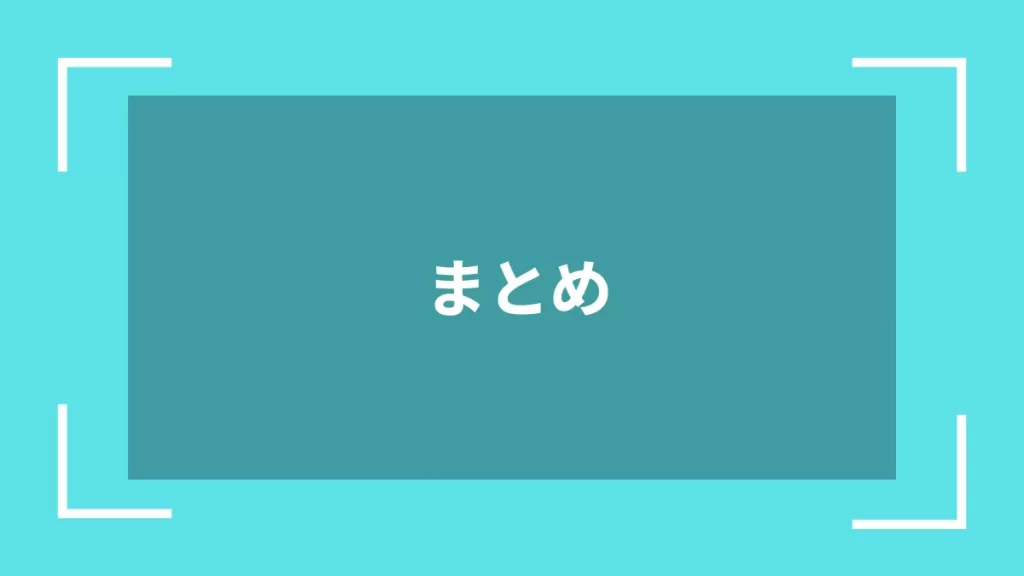
これまで紹介したVSCodeの設定や拡張機能を使えば、HTMLのコーディングがとてもスムーズになります。
ここで大事なポイントをもう一度整理しておきましょう。
- Emmetやスニペットでタグ入力を短くする
- Live Serverでリアルタイムにブラウザ確認する
- Prettierでコードを自動できれいに整える
- 拡張機能で作業ミスや手間を減らす
- マルチカーソルや分割画面で編集スピードを上げる
- 環境の同期やテンプレート化でいつでも快適に作業できる
今日から少しずつ取り入れて、自分だけのコーディング環境を作っていきましょう!